Anuncio
Poner en marcha un servidor local de WordPress es sorprendentemente complicado. Si es un desarrollador experimentado, tiene sentido configurar un servidor local con XAMPP o WAMP Hospede y edite sitios web en Windows de forma gratuita con XAMPPQuieres construir un sitio web. Los gastos generales pueden ser caros. ¿Qué pasa si solo quieres aprender desarrollo web, sin desorden? Permítanos mostrarle cómo alojar un sitio web local de forma gratuita. Lee mas . Pero si eres un principiante que solo quiere perder el tiempo con una instalación de WordPress autohospedada (que es diferente de wordpress.com), para ver cómo se vería un sitio personalizado de WordPress, generalmente no tiene suerte.
Así que te recomiendo que saltes este tedioso proceso. En su lugar, cree una instalación virtual gratuita de WordPress en un espacio de servidor Cloud9. No se requiere codificación. No es necesario descargar software especializado. Estarás jugando con una instalación de WordPress: personalizar temas
Cómo saber si su tema de WordPress es legal (y por qué debería importarle) Lee mas y agregar complementos Los mejores complementos de WordPress Lee mas - En solo un par de minutos.¿Qué es la nube9?
Nube9 es un entorno de desarrollo basado en la nube. Le permite codificar en más de 40 idiomas en servidores alojados en el sitio web. Lo relevante es el hecho de que Cloud9 le permite crear espacios de trabajo básicos de forma gratuita. Vienen con 1 CPU, 512 MB de RAM y 2 GB de espacio en el disco duro, que es más que suficiente para nuestro esfuerzo. Además, instalar WordPress en un espacio de trabajo es solo cuestión de un clic.
Cómo instalar WordPress en Cloud9
Paso 1:Visite el sitio web de Cloud9 y haga clic en Registrarse en la barra de herramientas superior.
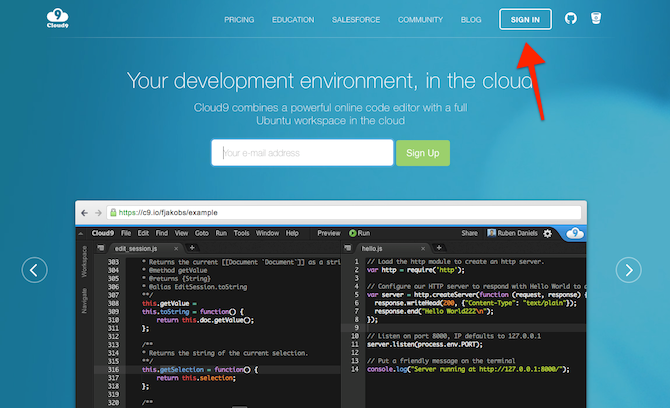
Paso 2: En la página siguiente, regístrese.
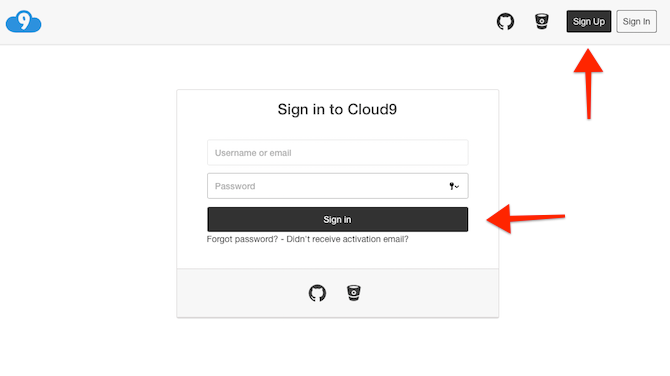
Paso 3: Una vez que se haya registrado, verá su Espacios de trabajo en la página de tu cuenta. Haga clic en Crea un nuevo espacio de trabajo.
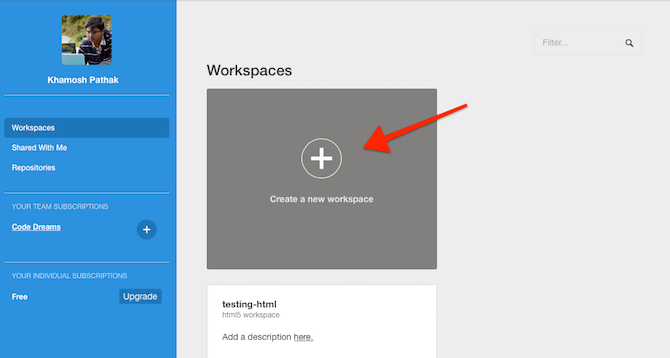
Etapa 4: Dé un nombre a su espacio de trabajo y seleccione el equipo (si corresponde). Puedes hacer un espacio de trabajo Privado (gratis, solo puedes hacer esto una vez). Ahora en la sección de plantillas, haga clic en WordPress. Luego seleccione Crear espacio de trabajo.

Paso 5: Espere mientras Cloud9 prepara un nuevo servidor virtual de la nada. Tómese este tiempo para apreciar las maravillas de la tecnología.
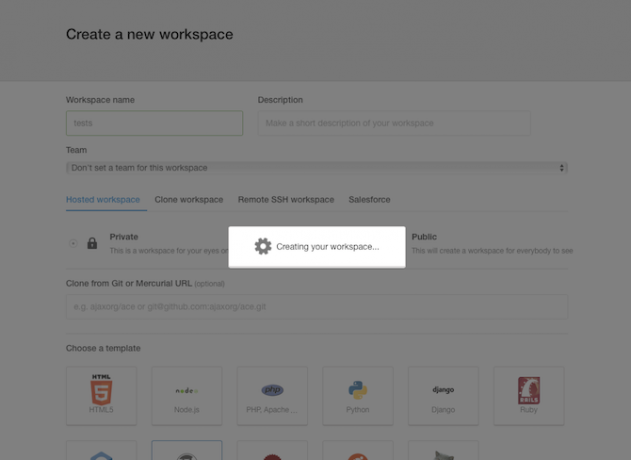
Paso 6: Ahora aterrizará en lo que se llama un IDE. Siéntase libre de ignorar todo el código. Simplemente haga clic en el Ejecutar proyecto desde la barra de herramientas superior.

Paso 7: El servidor ahora se está ejecutando. Haga clic en Avance y seleccione Vista previa de la aplicación en ejecución.
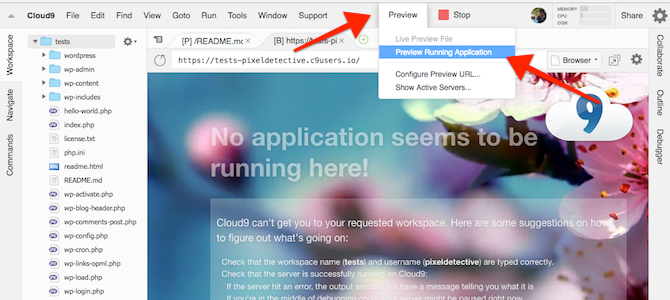
Paso 8: Su instalación de WordPress ahora se está ejecutando dentro del IDE. Puedes ver la pantalla de configuración aquí. Llevemos esto a una nueva pestaña completamente haciendo clic en el Saltar a una nueva ventana botón que está resaltado en la captura de pantalla a continuación.
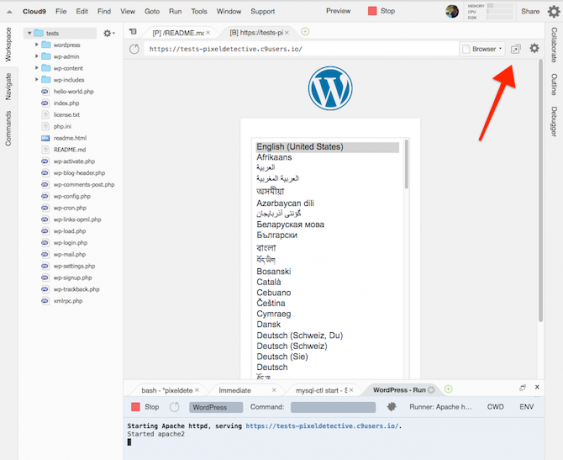
Configurar su instalación de WordPress
Paso 1: Ahora que estamos en la vista de pantalla completa, seleccione el idioma de su elección y haga clic en Seguir.
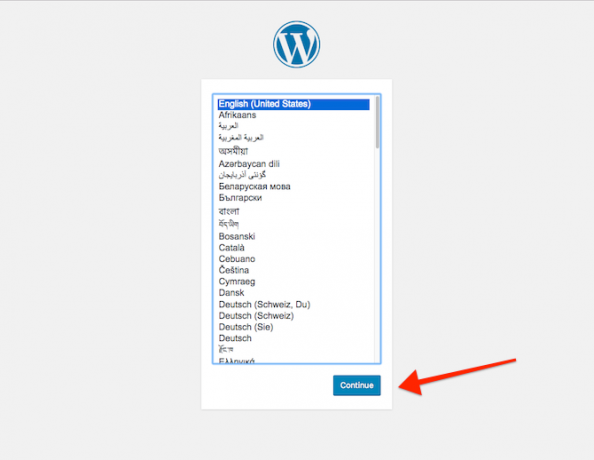
Paso 2: En la pantalla de bienvenida, asigne un título al sitio, proporcione el nombre de usuario, la contraseña y su correo electrónico antes de hacer clic Instalar WordPress.
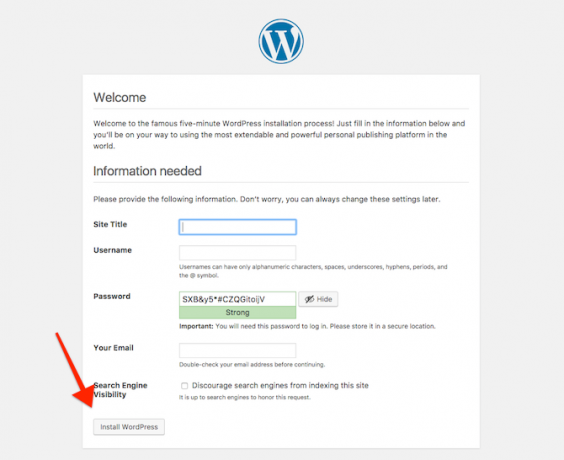
Paso 3: Y ahí está tu panel de control de WordPress. Puede instalar temas, personalizarlos, escribir publicaciones de blog y más.
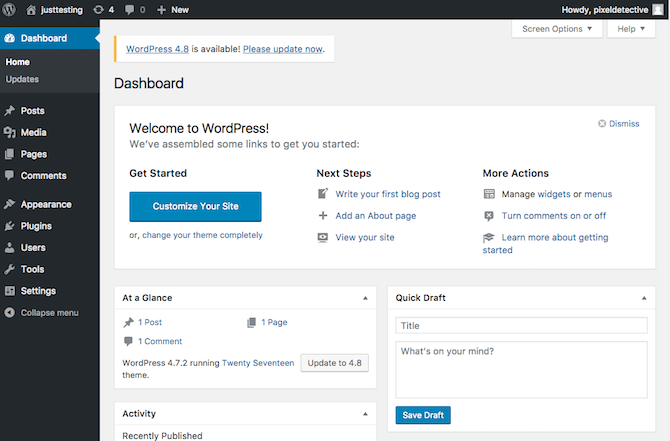
Mientras su espacio de trabajo Cloud9 esté activo, también lo estará la instalación de WordPress. Sí, este no es un sitio en vivo, pero está totalmente equipado para toda su experimentación.
Ahora sube de nivel tu juego de WordPress
Una instalación virtual es un buen terreno de juego. Pero como se trata de WordPress, podrá exportar fácilmente sus personalizaciones desde el espacio de Cloud9 e importarlas en una instalación de WordPress real, en vivo y autohospedada en un host como Bluehost por solo $ 2.95 / mes o cualquiera de nuestros servidores web recomendados Los mejores servicios de alojamiento web: compartido, VPS y dedicado¿Busca el mejor servicio de alojamiento web para sus necesidades? Aquí están nuestras mejores recomendaciones para su blog o sitio web. Lee mas .
¿Qué opinas de WordPress? ¿Estás buscando un sitio o blog de WordPress autohospedado? Comparte con nosotros en los comentarios a continuación.
Créditos de imagen: Maksym Povozniuk / Shutterstock
Khamosh Pathak es escritor independiente de tecnología y diseñador de experiencia de usuario. Cuando no está ayudando a las personas a aprovechar al máximo su tecnología actual, está ayudando a los clientes a diseñar mejores aplicaciones y sitios web. En su tiempo libre, lo encontrarás viendo especiales de comedia en Netflix e intentando, una vez más, leer un libro largo. Él es @pixeldetective en Twitter.